3大ブラウザ「IE」「Firefox」「Chrome」のキャッシュから過去に表示した画像を検索する
「この間、ネットで見た画像が気になるけど、どこのサイトにあったっけ……?」という場合、ブラウザの過去の履歴をほじくり返すよりも、画像のキャッシュを重点的にチェックした方が手っ取り早い。IE、Firefox、Chromeに対応した画像キャッシュ閲覧ツール「ImageCacheViewer」を利用しよう。
「ImageCacheViewer」は、主要ブラウザ3種(IE、Firefox、Chrome)が保存している画像キャッシュを閲覧できるツールだ。画像データのファイル名、閲覧ブラウザ、閲覧日時といった情報をリスト化するので、「昨日の夜、Chromeで表示したアイドルの画像、何だけっけ?」という場合、これらの条件を元に表示したことのある画像をすべてピックアップし、目的のものを見つけ出せる。
また、キーワード検索にも対応しているので、ファイル名が推測できる場合は、それを元にサーチしてもOK。3種のブラウザのキャッシュをまとめて探せるので、複数のブラウザを掛け持ちしていても大丈夫だ。
■ IE、Firefox、Chromeのキャッシュから画像を見つけ出す
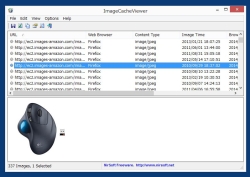
「ImageCacheViewer」を公式サイトからダウンロードして起動すると、IEとFirefoxとChromeのキャッシュを参照し、保存されている画像をリスト化して表示する。下のカラムには画像の内容が表示される
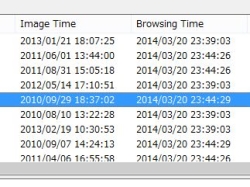
特に便利なのが、画像の取得時間や、ブラウザで最後に表示した日時を確認できる点。「昨日見た画像、どのサイトにあったっけ?」という場合に、キャッシュから閲覧日時で見つけ出すことができる
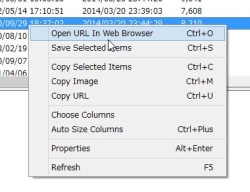
キャッシュの画像から、実際に画像が置かれていたURLを開くことも可能。項目を右クリックして「Open URL In Web Browser」をクリックすると……?
2014年03月21日 22時36分
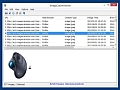
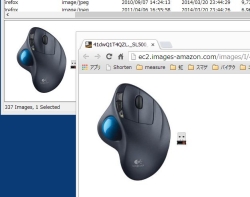
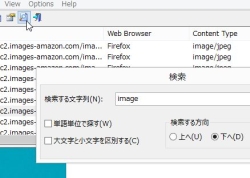
 全世界1,000万以上ダウンロード超え!水分補給サポートアプリ最新作『Plant Nanny 2 - 植物ナニー2』が11/1より日本先行配信開始中
全世界1,000万以上ダウンロード超え!水分補給サポートアプリ最新作『Plant Nanny 2 - 植物ナニー2』が11/1より日本先行配信開始中 たこ焼きの洞窟にかき氷の山!散歩を習慣化する惑星探索ゲーム『Walkr』がアップデート配信&6/28までアイテムセール開始!
たこ焼きの洞窟にかき氷の山!散歩を習慣化する惑星探索ゲーム『Walkr』がアップデート配信&6/28までアイテムセール開始! 【まとめ】仮想通貨ビットコインで国内・海外問わず自由に決済や買い物ができる販売サイトを立ち上げる
【まとめ】仮想通貨ビットコインで国内・海外問わず自由に決済や買い物ができる販売サイトを立ち上げる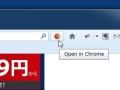 IE・Firefox・Chromeの3大ブラウザ間で自在にページ移動するツールセット
IE・Firefox・Chromeの3大ブラウザ間で自在にページ移動するツールセット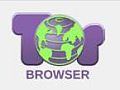 通信経路を秘匿する「Tor」技術を組み込んだブラウザ 「Tor Browser」
通信経路を秘匿する「Tor」技術を組み込んだブラウザ 「Tor Browser」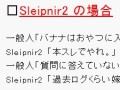 ブラウザ版「バナナはおやつに入りますか」が面白い
ブラウザ版「バナナはおやつに入りますか」が面白い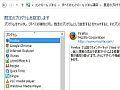 「既定のブラウザ」が勝手に変更されてる!Firefoxに戻すにはどう設定するの?
「既定のブラウザ」が勝手に変更されてる!Firefoxに戻すにはどう設定するの?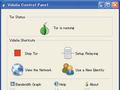 IPアドレスなどの個人情報を完璧に隠した状態でネットする方法ってないかな?
IPアドレスなどの個人情報を完璧に隠した状態でネットする方法ってないかな?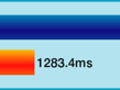 Firefoxの最新版3・5がリリースされたけど、前のバージョンとあんまり変わってないみたい。どこが違うの?
Firefoxの最新版3・5がリリースされたけど、前のバージョンとあんまり変わってないみたい。どこが違うの?
